Microsoft OneNote — универсальный инструмент для создания заметок, что позволяет отслеживать важную информацию, идеи и задачи в структурированном формате. Однако могут возникнуть ситуации, когда вам необходимо очистить рабочее пространство, удалив старые или ненужные блокноты.
Но как именно вы это делаете? Чтобы предотвратить случайное удаление, OneNote не позволяет удалять записную книжку из интерфейса приложения — ее можно только закрыть. По этой причине единственный способ полностью избавиться от записной книжки — удалить ее из исходного местоположения, будь то локальное хранилище (только для Windows) или OneDrive.
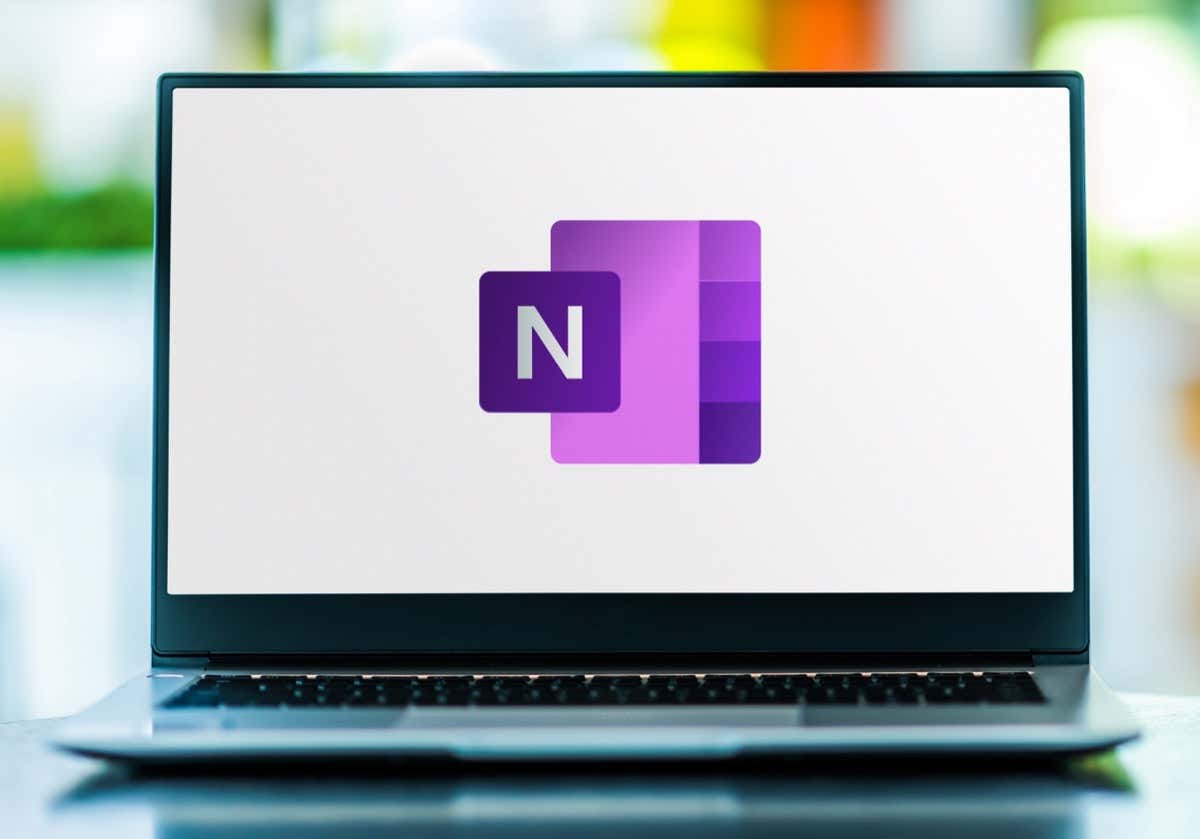
Это руководство поможет вам закрыть и удалить записную книжку в Microsoft OneNote на всех платформах: Windows, macOS, Android, iOS и в Интернете.
Как удалить записную книжку OneNote в Windows
OneNote для Windows позволяет хранить записные книжки локально на вашем компьютере или в OneDrive. Чтобы удалить записную книжку, закройте ее в приложении OneNote, перейдите в папку записных книжек OneNote и переместите файл записной книжки в корзину.
Закройте записную книжку OneNoteЗакройте записную книжку OneNoteЗакройте записную книжку OneNoteh4>
Закройте записную книжку OneNoteh4>
Начните с закрытия записной книжки, которую вы хотите удалить, в OneNote. Для этого:
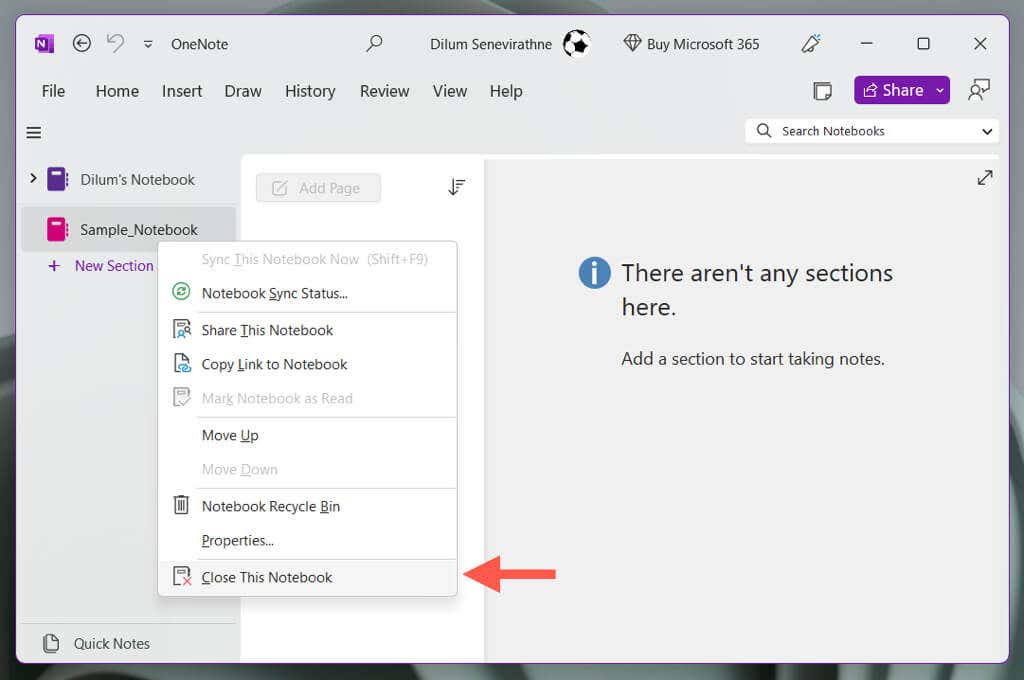
Удалить блокнот из локального хранилища
Чтобы удалить записную книжку OneNote, которая сохраняется в локальном хранилище вашего ПК с Windows:
Примечание. Если у вас возникли проблемы с поиском файла записной книжки, повторно откройте его в OneNote, щелкните правой кнопкой мыши имя записной книжки и выберите Свойства, чтобы просмотреть его местоположение.
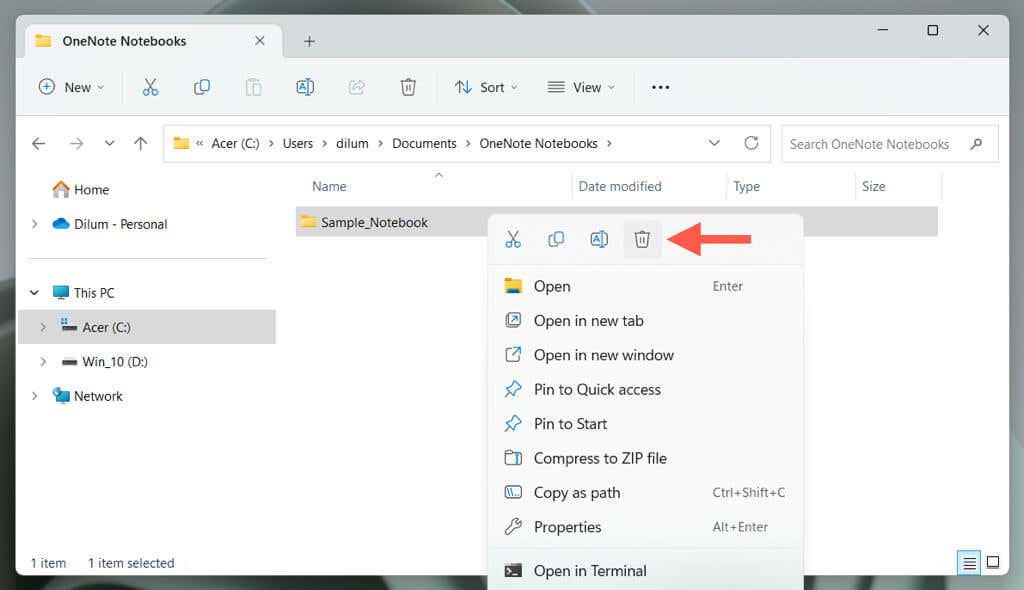
Удаленная записная книжка OneNote останется в папке Корзина Windows — у вас есть 30 дней, чтобы восстановить ее. Если вы хотите удалить его навсегда, откройте корзину, найдите блокнот среди списка удаленных файлов, щелкните правой кнопкой мыши и выберите Удалить..
Удалить блокнот в OneDrive
Чтобы удалить записную книжку OneNote, которая синхронизируется с OneDrive:
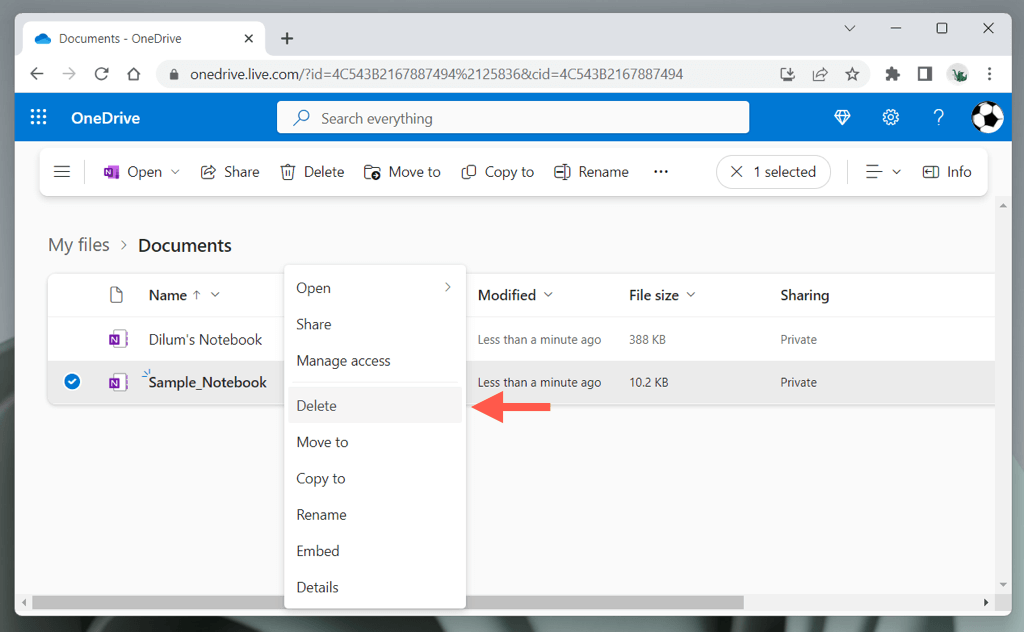
Записная книжка будет оставаться в корзине OneDrive в течение 30 дней — в течение этого периода вы можете восстановить ее через веб-приложение OneDrive.
Как удалить Блокнот OneNote на Mac
Удалить записную книжку в OneNote для Apple macOS очень просто, поскольку все данные сохраняются в OneDrive.
Закройте блокнот в OneNote
Закройте блокнот избежать ошибок синхронизации в приложении OneNote. Для этого:
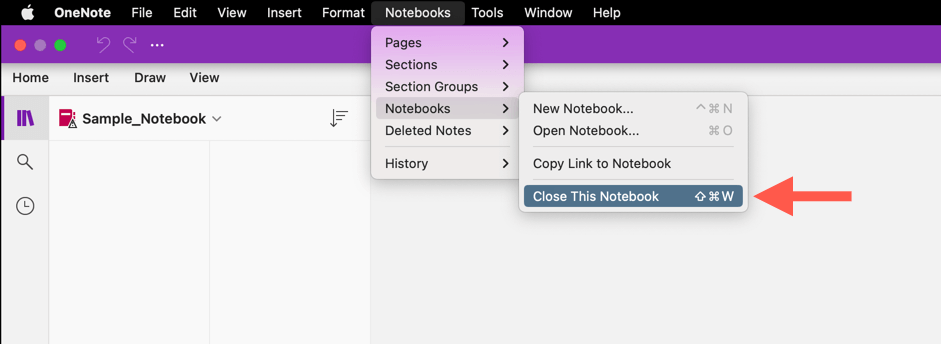
Удалить записную книжку OneNote из OneDrive
Продолжите, удалив записную книжку из OneDrive. Вот как:
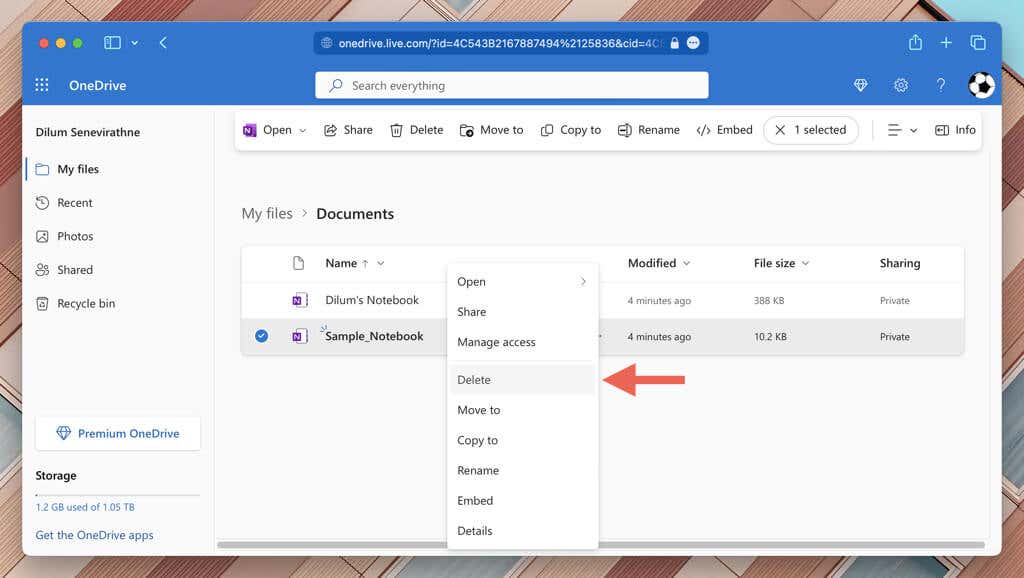
Примечание. Вы можете восстановить удаленную записную книжку в OneNote в течение 30 дней — просто посетите корзину в веб-приложении OneDrive.
Как удалить записную книжку OneNote на iPhone, iPad и Android
Чтобы удалить записную книжку на iPhone, iPad или Android, необходимо закрыть ее в приложении OneNote и использовать приложение OneDrive или его веб-версию, чтобы удалить файл записной книжки..
Закрыть блокнот в приложении OneNote
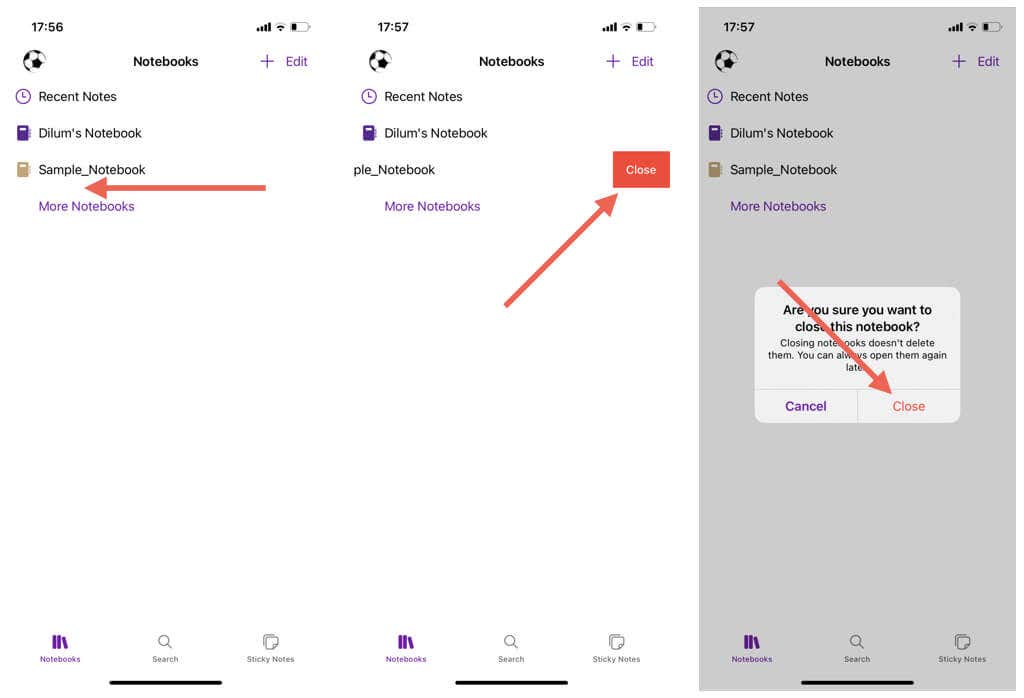
Удалить блокнот из OneDrive
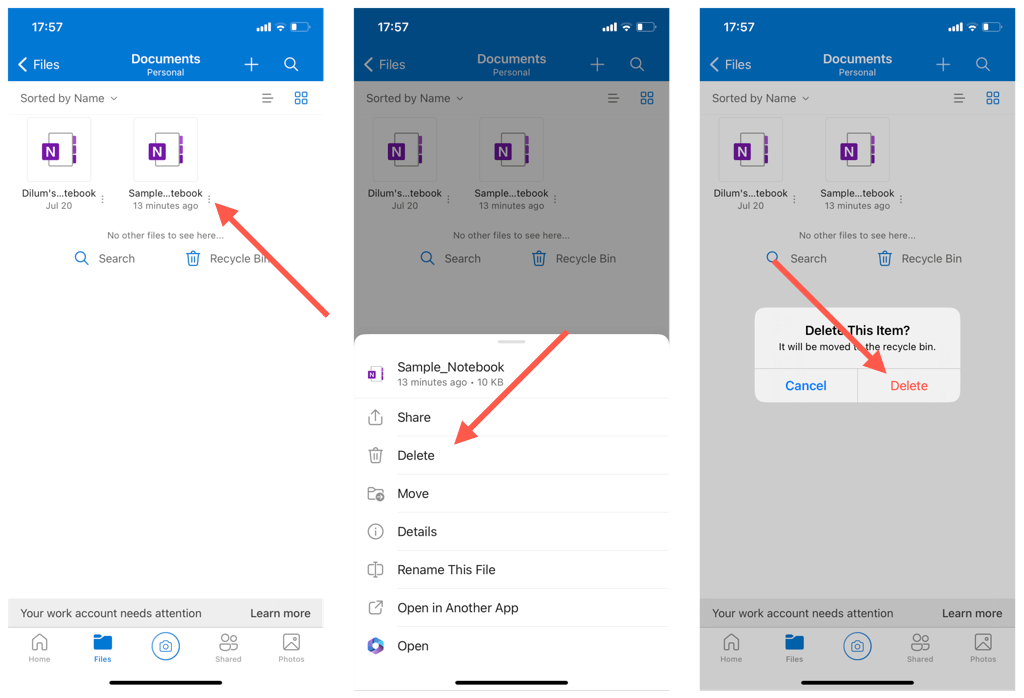
Как удалить записную книжку в веб-приложении OneNote
Если вы используете веб-версию Microsoft OneNote, вы можете сразу удалить ее через OneDrive. Вот как:
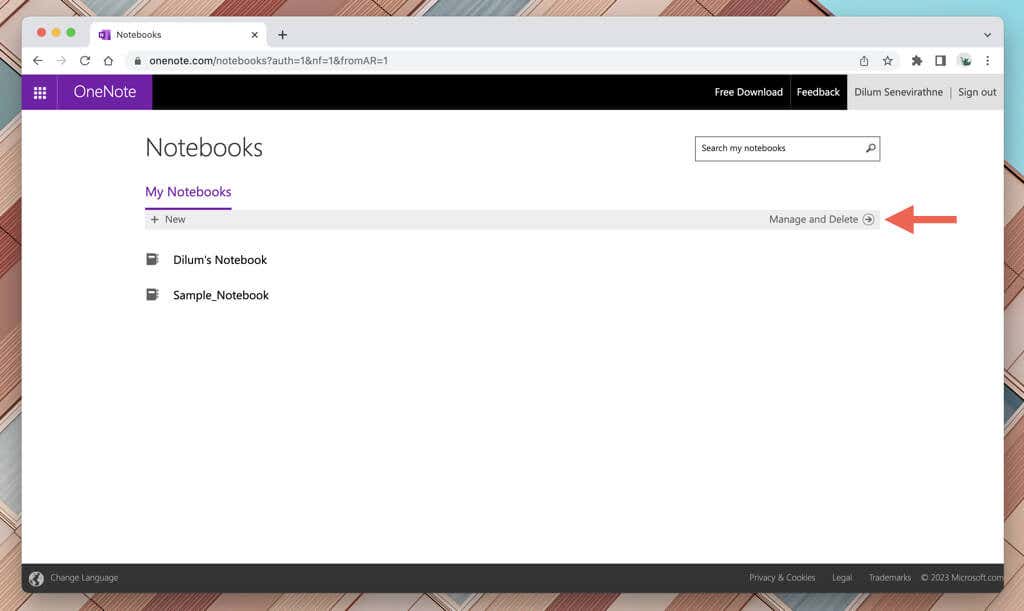
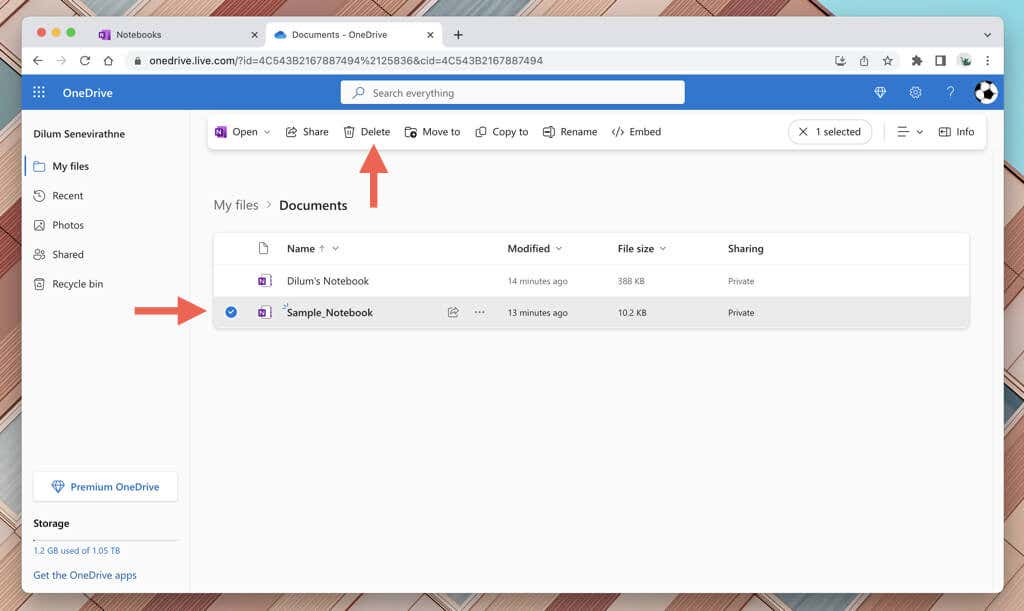
Примечание. Если вы продолжаете видеть записную книжку в приложении OneNote на настольном компьютере или мобильном устройстве, просто закройте ее.
Наведите порядок в рабочем пространстве Microsoft OneNote
Поддержание порядка в Microsoft OneNote имеет решающее значение для поддержание продуктивного и эффективного рабочего пространства для заметок, и удаление устаревших блокнотов — один из способов добиться этого. Всегда помните: если вы хотите вернуть удаленный блокнот, у вас есть 30-дневный период восстановления.
.